欢迎您访问我爱IT技术网,今天小编为你分享的电脑教程是office系列之word教程:【输入极限公式:Word符号与公式录入宝典第八篇[word学习]】,下面是详细的分享!
输入极限公式:Word符号与公式录入宝典第八篇[word学习]
数学公式是我们上学的时候最经常接触到的,尤其是在高中以后,数学公式就会越来越复杂,看的人眼花缭乱。记得我上高中的时候,每次看到试卷上密密麻麻的数学公式,就很头大,头大的同时还在想,老师是怎么出题的,这么复杂的公式都能用电脑打出来,感觉好不可思议。
直到我上了大学,慢慢接触办公软件后,才知道,原来在Word中可以插入这些复杂的公式。所以今天我就以“极限公式”为例,为大家讲讲在Word中输入极限公式的方法。
更多《Word符号与公式录入宝典》教程请点击
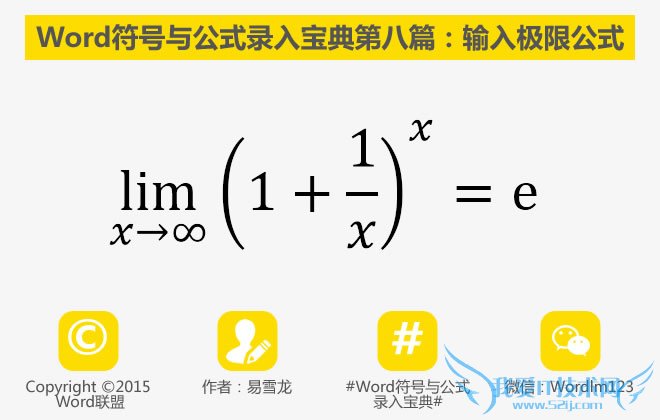
1、单击“插入”选项卡,在“符号”组中点击“公式”按钮,然后再单击“插入新公式”,此时文档中出现公式编辑框,如下图所示。
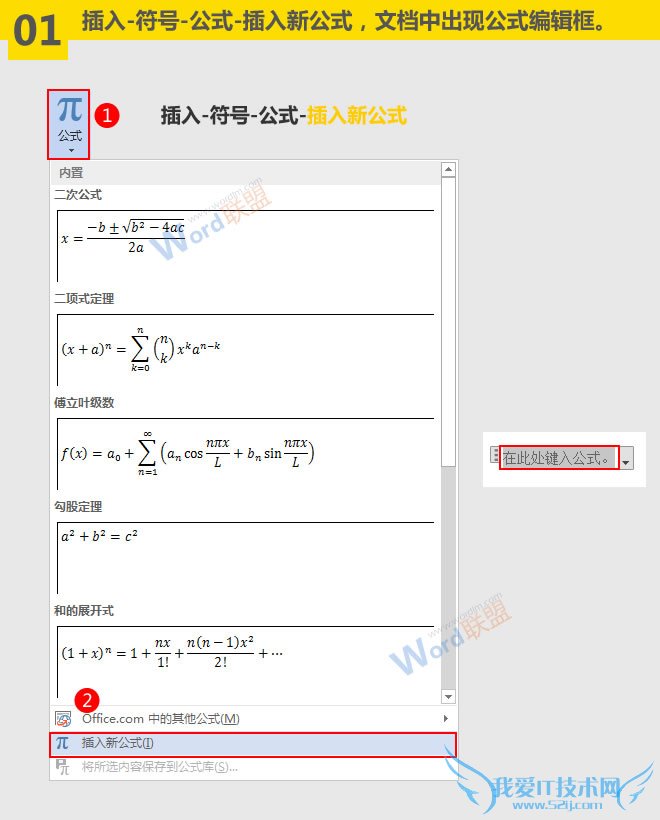
2、选中编辑框,在“公式工具-设计”选项卡“结构”组中单击“极限和对数”,然后点击“极限”。
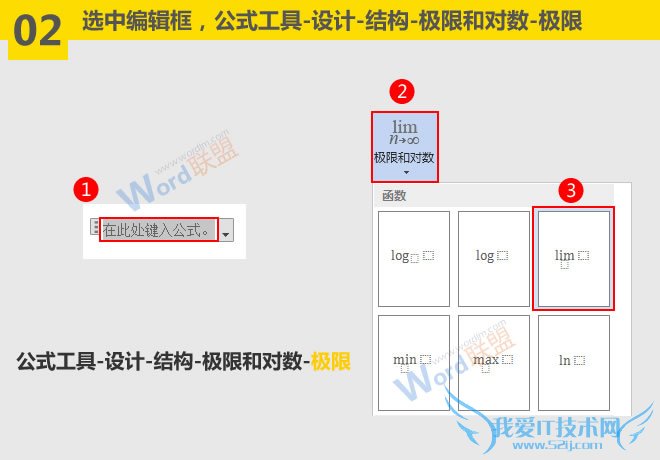
3、选中下图中所示的矩形框,在矩形框中输入“x”,接着在“公式工具-设计”选项卡“符号”组中单击图中所示的“其他”按钮,然后在“基础数学”符号中,找到“右箭头”和“无穷大”插入。

4、选中矩形框,切换至“公式工具-设计”选项卡,在“结构”组中单击“括号”按钮,然后点击“方括号”。
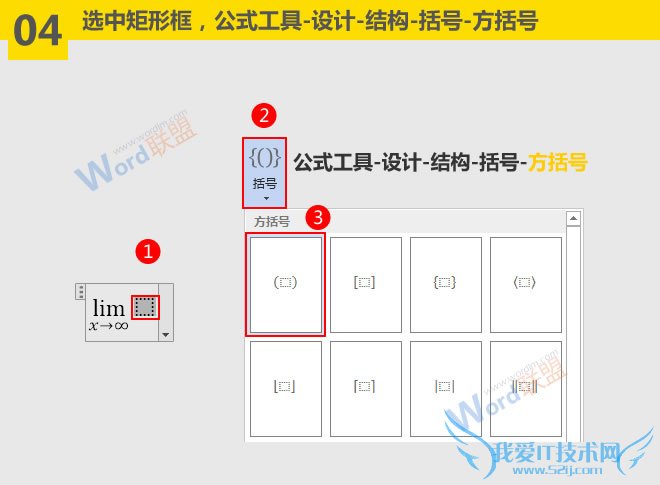
5、选中矩形框,在矩形框中用键盘输入“1+”,接着在“公式工具-设计”选项卡“结构”组中单击“分数”,然后选择“分数(竖式)”。
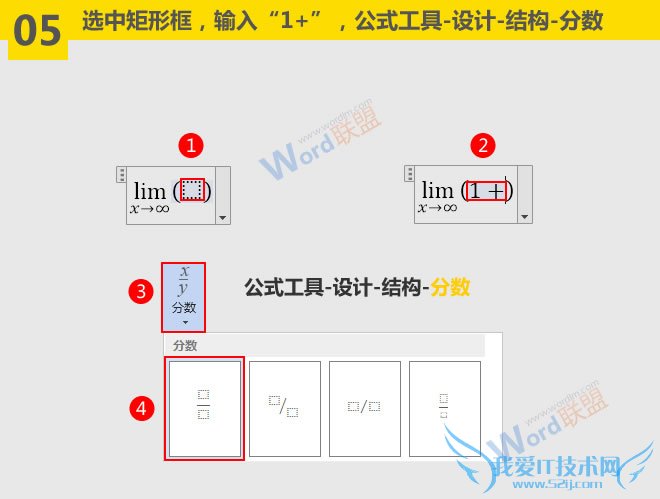
6、在分子矩形框中输入“x”,分母矩形框中输入“1”。如下图所示。
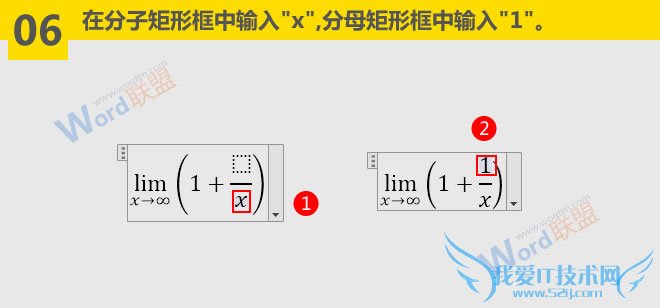
7、选中“(1+1/x)”,在“公式工具-设计”选项卡“结构”组中单击“上下标”按钮,点击“上标”。
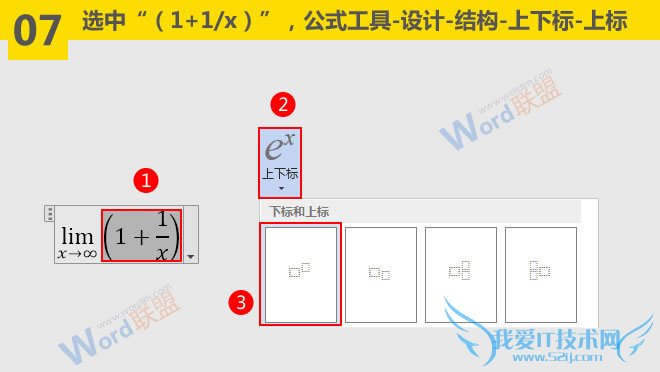
8、选中上标矩形框,在矩形框中输入“x”。
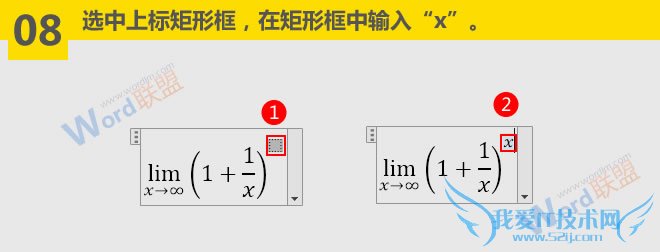
9、将鼠标光标定位在极限公式后,然后用键盘输入“=”和字母“e”。
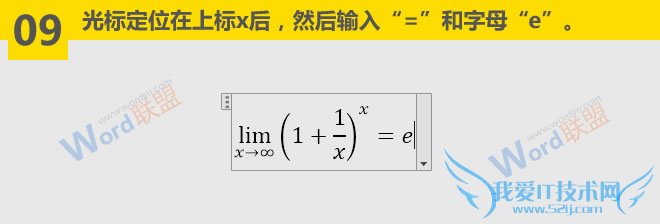
10、极限公式输入完成,如下方效果图所示。
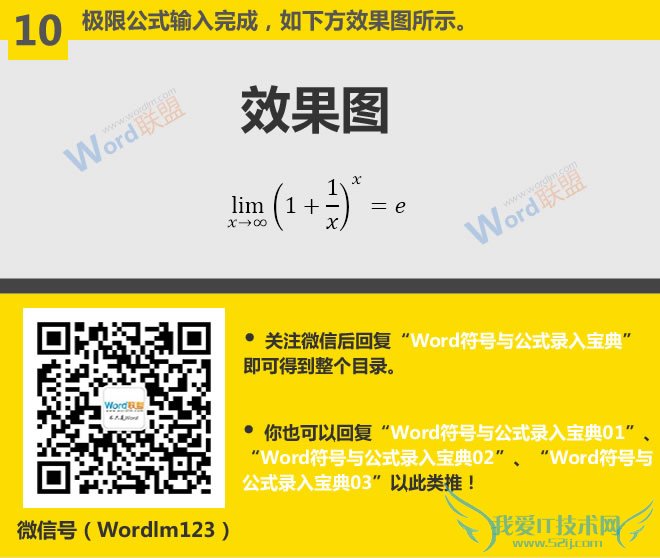
查看:《Word符号与公式录入宝典》教程列表
以上就是关于输入极限公式:Word符号与公式录入宝典第八篇[word学习]的word教程分享,更多电脑教程请移步到>>电脑教程频道。
- 评论列表(网友评论仅供网友表达个人看法,并不表明本站同意其观点或证实其描述)
-
